เคอร์เซอร์บน Windows 10 ไม่ได้เป็นอะไรเลยมโนหร ไม่ใช่บริบทที่รับรู้และหากคุณใช้รูปพื้นหลังสีเข้มหรือคุณกำลังใช้ชุดรูปแบบสีเข้มใน Windows 10 1809 คุณอาจสูญเสียรูปแบบนี้บ่อยกว่าที่คุณคิด ทุกอย่างจะยากขึ้นหากคุณใช้โปรแกรมประมวลผลคำหรือแม้แต่เครื่องมือแก้ไขข้อความอย่างง่าย หากคุณต้องการปรับปรุงการมองเห็นตัวชี้เมาส์โดยไม่ต้องติดตั้งแอพของบุคคลที่สามคุณควรดูความง่ายในการตั้งค่าการเข้าถึงที่ Windows 10 มี
ปรับปรุงการมองเห็นตัวชี้เมาส์
เปิดแอปการตั้งค่าและไปที่กลุ่มการตั้งค่าความง่ายในการเข้าถึง

ในกลุ่มการตั้งค่าความง่ายในการเข้าถึงให้ไปที่แท็บเคอร์เซอร์และขนาดตัวชี้ ที่นี่คุณสามารถเปลี่ยนวิธีการที่ตัวชี้เมาส์โต้ตอบกับเนื้อหาของหน้าจอและขนาดของเคอร์เซอร์ แถบเลื่อนที่คุณเห็นภายใต้ "เปลี่ยนความหนาของเคอร์เซอร์" จะช่วยให้คุณเปลี่ยนความหนาของเครื่องหมายรูปหมวก
ด้านล่างนี้คุณสามารถเปลี่ยนสีเริ่มต้นของเคอร์เซอร์ คุณสามารถตั้งค่าเป็นสีขาวหรือสีดำ แต่ตัวเลือกที่สามซึ่งเปลี่ยนสีเคอร์เซอร์ขึ้นอยู่กับองค์ประกอบด้านหลังเป็นตัวเลือกที่ดีที่สุดหากคุณมีการด้อยค่าของการมองเห็น หากเคอร์เซอร์ของคุณอยู่เหนือองค์ประกอบที่เบากว่าเคอร์เซอร์จะเปลี่ยนเป็นสีดำทำให้มองเห็นได้ง่ายขึ้น หากเคอร์เซอร์อยู่ในตำแหน่งที่มีองค์ประกอบที่มืดกว่าบนหน้าจอมันจะเปลี่ยนเป็นสีขาว
คุณสามารถเปลี่ยนขนาดตัวชี้ได้แม้ว่าจะมีเพียงสามขนาดให้เลือก
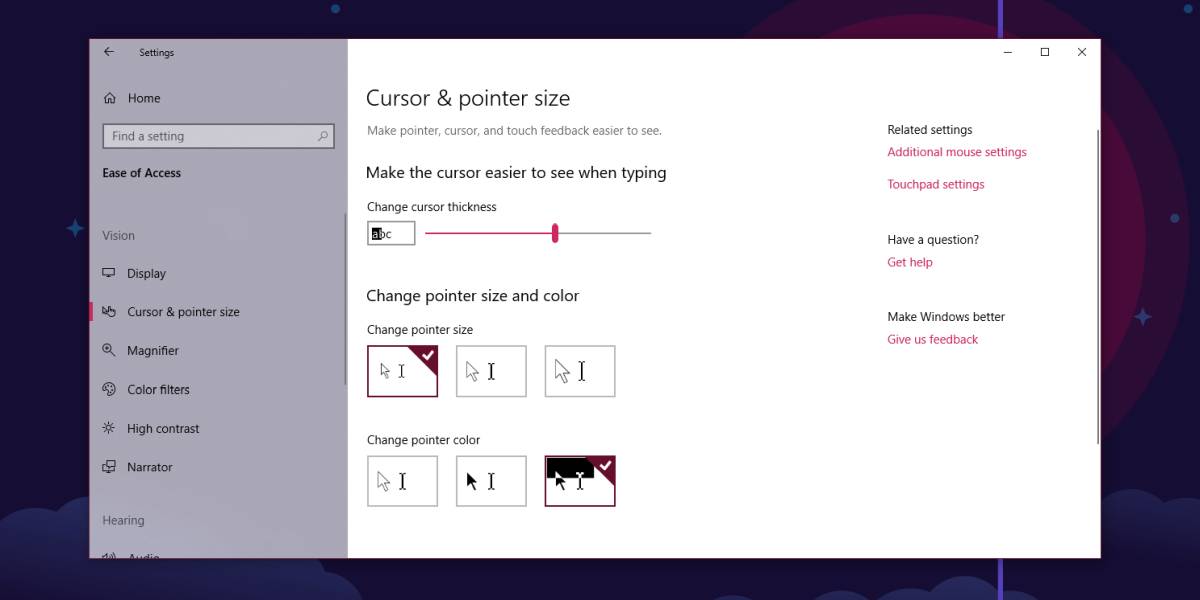
สิ่งนี้ควรปรับปรุงการมองเห็นเคอร์เซอร์อย่างไรก็ตามถ้ามันไม่ได้คุณยังมีตัวเลือกเพิ่มเติมเพื่อช่วยปรับปรุง กลับไปที่อินเทอร์เฟซแอพการตั้งค่าหลักและไปที่กลุ่มการตั้งค่าอุปกรณ์ เลือกแท็บ Mouse และที่ด้านล่างหรือด้านขวาคุณจะเห็น "การตั้งค่าเมาส์เพิ่มเติม" คลิกมัน
ที่นี่คุณสามารถตั้งค่าเคอร์เซอร์ที่กำหนดเองได้ หากสีและขนาดเริ่มต้นไม่เพียงพอคุณสามารถค้นหาเคอร์เซอร์ความคมชัดสูงแบบออนไลน์ซึ่งจะช่วยแก้ไขปัญหาด้านการมองเห็น อาจใช้เวลาสักครู่ก่อนที่คุณจะพบชุดที่ดีที่มีชุดรูปภาพที่สมบูรณ์หรือส่วนใหญ่ที่สมบูรณ์สำหรับเคอร์เซอร์ เราควรเตือนคุณว่ามีการใช้เคอร์เซอร์ในการปรับแต่งเดสก์ท็อปเพื่อความสนุกของมัน พวกเขารวมถึงสิ่งต่าง ๆ เช่นพอยน์เตอร์ที่มีเส้นทางดาวหรือตัวละครที่กระพริบตลอดเวลา ในเวลานั้นพวกเขายังมีไวรัสดังนั้นเมื่อคุณดาวน์โหลดและติดตั้งเคอร์เซอร์ที่กำหนดเองตรวจสอบให้แน่ใจว่าพวกเขาปลอดภัยที่จะใช้




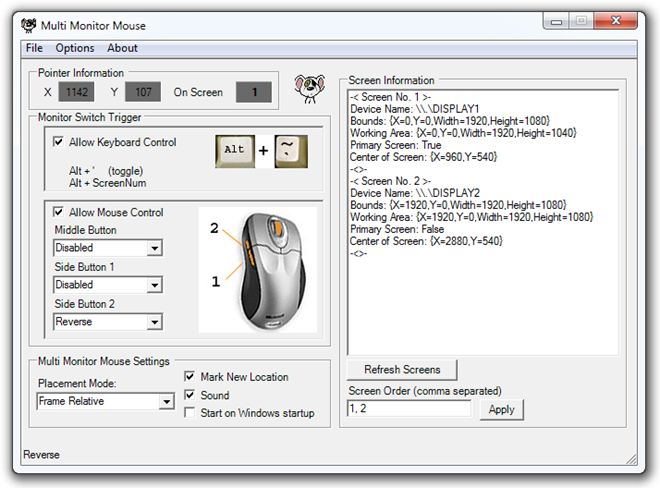







ความคิดเห็น